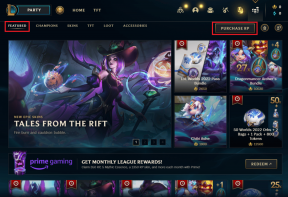შეასწორეთ Windows 10 რუკირებული დისკები, რომლებიც არ ჩანს პროგრამებში — TechCult
Miscellanea / / April 06, 2023
მონაცემთა გაზიარება ერთი კომპიუტერიდან მეორეზე საკმაოდ მარტივია. არა მხოლოდ ეს, არამედ ახლა თქვენ შეგიძლიათ მარტივად გააზიაროთ მონაცემები სისტემიდან დისტანციურ კომპიუტერზე. ეს შესაძლებელია შედგენილი დისკის საშუალებით, რომელიც ძირითადად წარმოადგენს დისტანციური კომპიუტერის საერთო საქაღალდის მალსახმობას ან სერვერს, რომელიც ფაილებზე წვდომას ხდის ისევე, როგორც მყარი დისკის გამოყენებას. შედგენილი დისკი ასევე ცნობილია, როგორც ქსელური დისკი, რომელიც მოიცავს საქაღალდეების, ფაილების და თუნდაც მთელი საცავის დისკის შედგენას Windows კომპიუტერში. თუმცა, თუ პრობლემები შეგექმნათ დისკის რუკების შედგენასთან დაკავშირებით, მაშინ სწორ ადგილას მოხვედით. დღეს ჩვენ გვაქვს შესანიშნავი გზამკვლევი, რომელიც დაგეხმარებათ შეასწოროთ Windows 10 დისკები, რომლებიც არ არის ნაჩვენები პროგრამებში. ქსელური დისკის არ გამოჩენა ჩვეულებრივი პრობლემაა Windows-ის მომხმარებლებისთვის და მისი გამოსწორება შესაძლებელია რამდენიმე მარტივი გადაწყვეტილებით. თუ ვერ შეძლებთ Windows 10-ის დისკის რუკას, ჩვენ გაგაცნობთ ამის მიზეზებსაც. ასე რომ, მოდით, დაუყოვნებლივ დავიწყოთ ჩვენი ინფორმაციული დოკუმენტით და გავიგოთ, თუ როგორ შეგიძლიათ გამოასწოროთ ქსელური დისკის რუკა Windows 10-ის საკითხში.
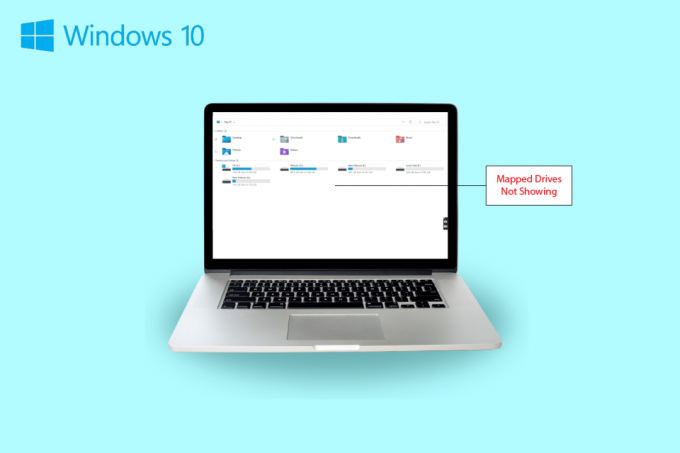
Სარჩევი
- როგორ დავაფიქსიროთ Windows 10 რუკიანი დისკები, რომლებიც არ ჩანს პროგრამებში
- ქსელის დისკის სიმპტომები არ ჩანს
- რა იწვევს Windows 10-ის რუკირებული დისკების არჩვენებას პროგრამებში?
- მეთოდი 1: რეესტრის გასაღებების შეცვლა
- მეთოდი 2: ქსელის პროქსის პარამეტრების კონფიგურაცია
- მეთოდი 3: ჩართეთ SMB ფუნქციები
- მეთოდი 4: ჩართეთ დამალული ელემენტები
- მეთოდი 5: გამოიყენეთ მესამე მხარის პროგრამული უზრუნველყოფა
როგორ დავაფიქსიროთ Windows 10 რუკიანი დისკები, რომლებიც არ ჩანს პროგრამებში
განაგრძეთ კითხვა, რომ იპოვოთ გადაწყვეტილებები ქსელის დისკისთვის, რომელიც არ გამოჩნდება ფანჯრები კომპიუტერის პრობლემა.
ქსელის დისკის სიმპტომები არ ჩანს
ჩვეულებრივ, დისკის რუკების შედგენასთან დაკავშირებული პრობლემები წარმოიქმნება მონაცემთა გაზიარების ან სხვა მოწყობილობაზე შენახვისას. მოდით გადავხედოთ რამდენიმე საერთო სიმპტომს, რომელიც შეიძლება შეგხვდეთ რუკების დისკებზე, რომლებიც არ ჩანს:
- Windows-ის მომხმარებლებს შეუძლიათ წააწყდნენ დისკის გაუჩინარებას რუკირებული მდებარეობიდან მონაცემების გაზიარებისას.
- შედგენილი დისკი ზოგჯერ ასევე არ ჩანს Windows Explorer-სა და XYplorer-ზე.
- ქსელის დისკზე, რომელიც აჩვენებს პრობლემებს, ასევე შეიძლება შეგხვდეთ რამდენიმე სხვა აპლიკაციაში, როგორიცაა Primavera P6 Enterprise Project Portfolio.
- ამ პრობლემის კიდევ ერთი სიმპტომი ჩნდება Windows-ზე პროგრამული უზრუნველყოფის PDF ფაილების გენერირებისას.
- ასევე, Windows აწყდება ამ პრობლემას, როდესაც ჩართულია მომხმარებლის ანგარიშის კონტროლი.
რა იწვევს Windows 10-ის რუკირებული დისკების არჩვენებას პროგრამებში?
არსებობს რამდენიმე მიზეზი, რომელიც იწვევს რუკირებული დისკების გამოუჩენლობის საკითხს:
- ამ პრობლემის ერთ-ერთი მთავარი მიზეზი არის გამოყენება მომხმარებლის ანგარიშის კონტროლი (UAC). მომხმარებლები, რომლებიც მიდრეკილნი არიან დისკის რუკაზე ადმინისტრატორის უფლებების გარეშე, უფრო დაუცველები არიან ქსელის დისკის დაკავშირებისას მოწყობილობის პრობლემასთან.
- შემდეგი მიზეზი, რომელიც ამ შემთხვევაში გამორჩეულია, არის გამოყენება ფაილების მკვლევარი. დისკის ადმინისტრატორად შეყვანისას, გამოყენების ყველა სტანდარტული უფლება არ არის გაზიარებული.
- პრობლემა ასევე შეიძლება წარმოიშვას, თუ ქსელის დისკები დატანილია რუკში მომხმარებლის სესია (GPO-ს მეშვეობით ან ხელით ქსელის გამოყენებით).
- პრობლემა ასევე შეიძლება წარმოიშვას, თუ ამჟამინდელ მომხმარებელს აქვს ადგილობრივი ადმინისტრატორის ნებართვები და სცადეთ აპლიკაციის გაშვება Ადმინისტრატორის სახელით გაშვება რეჟიმი.
ძირითადად, ქსელის დისკზე გამოჩენის პრობლემა წარმოიქმნება იმის გამო, თუ როგორ არის მასზე წვდომა. არსებობს რამდენიმე მეთოდი, რომლითაც შეგიძლიათ სცადოთ ამ პრობლემის გადაჭრა ადმინისტრატორის უფლებებთან, ფაილების შემსწავლელთან და სხვასთან.
მეთოდი 1: რეესტრის გასაღებების შეცვლა
Microsoft-ის მომხმარებლის ანგარიშის კონტროლის (UAC) დახმარებით მომხმარებლებს ეცნობებათ, გამოიყენონ სისტემის ფაილების ავტორიზაცია ან მყარი დისკი აპლიკაციებისთვის. იმ შემთხვევაში, თუ თქვენ იყენებთ მომხმარებლის სტანდარტულ ნებართვებს Shell-ის გასაშვებად, თქვენ ვერ იხილავთ შედგენილ დისკებს. ეს გამოწვეულია ადმინისტრატორის უფლებებით, რომლებიც გამოყენებული იყო კონფიგურაციის დროს. ამ პრობლემის მოსაგვარებლად, შეგიძლიათ სცადოთ ქვემოთ ჩამოთვლილი ნაბიჯები:
1. დააჭირეთ Windows + R კლავიშები ერთად გასახსნელად გაიქეცი დიალოგური ფანჯარა.
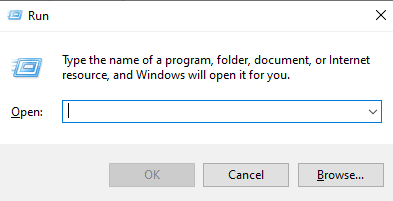
2. შემდეგ, აკრიფეთ რეგედიტი და მოხვდა შეიყვანეთ გასაღები გაშვება რეესტრის რედაქტორი.

3. გადადით შემდეგი საკვანძო საქაღალდის მდებარეობაზე გზა.
კომპიუტერი\HKEY_LOCAL_MACHINE\SOFTWARE\Microsoft\Windows\CurrentVersion\Policies\System.
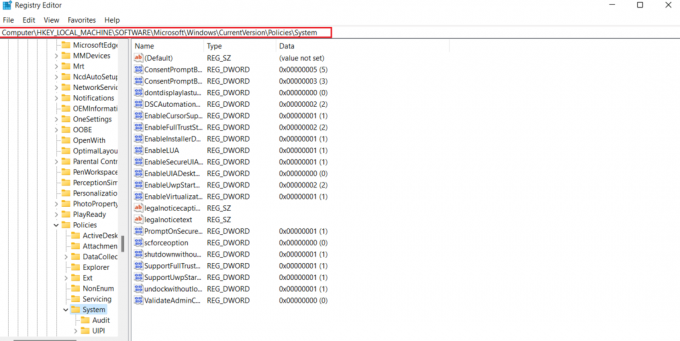
4. ახლა, ამ მისამართზე, შექმენით a DWORD მნიშვნელობა მარჯვენა ღილაკით და აირჩიეთ a გასაღები.
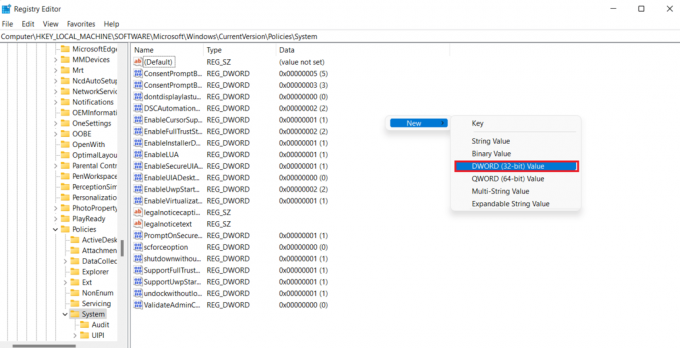
5. ახლა დაასახელეთ ახალი მნიშვნელობა, როგორც EnableLinkedConnections და დააყენეთ ღირებულების მონაცემები როგორც 1. ეს ქმედება დაგეხმარებათ ჩართოთ ადმინისტრატორი ადმინისტრატორის დამტკიცების რეჟიმში მომხმარებლის ფორმა და მომხმარებლის ანგარიშის კონტროლი (UAC).
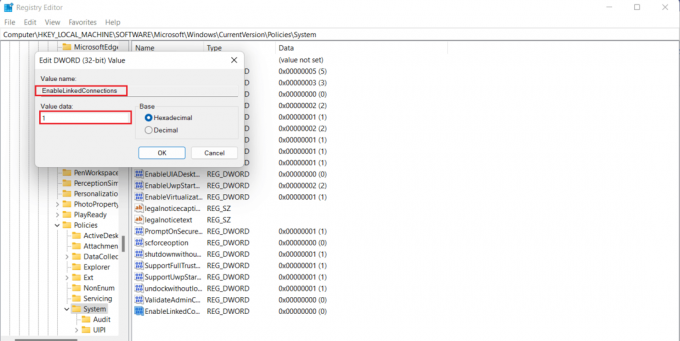
6. ბოლოს დააწკაპუნეთ კარგი ახალი მნიშვნელობის შესანახად, გამოდით რეესტრის რედაქტორი, და რესტარტი თქვენი მოწყობილობა.
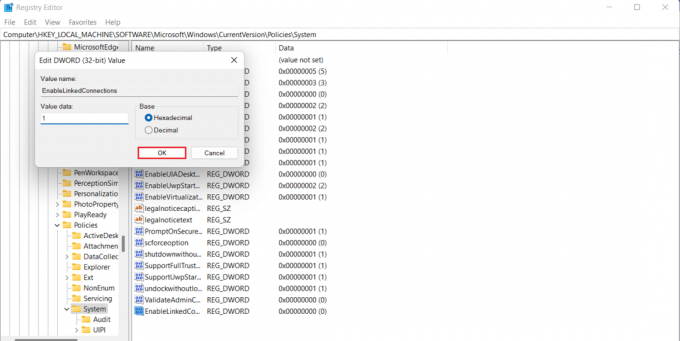
ასევე წაიკითხეთ:შესწორების სერვერის IP მისამართი ვერ მოიძებნა Windows 10-ზე
მეთოდი 2: ქსელის პროქსის პარამეტრების კონფიგურაცია
მას შემდეგ რაც დააფიქსირეთ UAC ადმინისტრატორის უფლებების პრობლემა, შემდეგი გამოსავალი მოიცავს ქსელის პროქსის პარამეტრების კონფიგურაციას და დახმარებას Windows ამოიცნობს ქსელური დისკის კავშირს, რომელიც საბოლოოდ დაგეხმარებათ გამოასწოროთ ქსელური დისკის რუკა Windows 10-ში პრობლემა.
1. დაარტყი Windows + I კლავიშები ერთად გაუშვით პარამეტრები აპლიკაცია.
2. ახლა აირჩიე ქსელი და ინტერნეტი ვარიანტი შევიდა პარამეტრები.

3. შემდეგი, დააწკაპუნეთ შეცვალეთ ადაპტერის პარამეტრები მარცხენა პანელიდან.
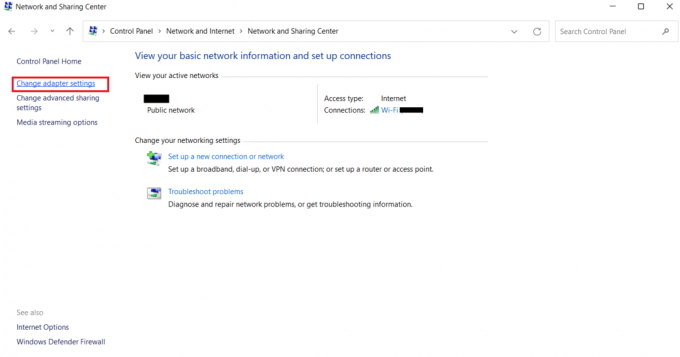
4. დააწკაპუნეთ მარჯვენა ღილაკით Ethernet 2 ვარიანტი და აირჩიეთ Თვისებები.
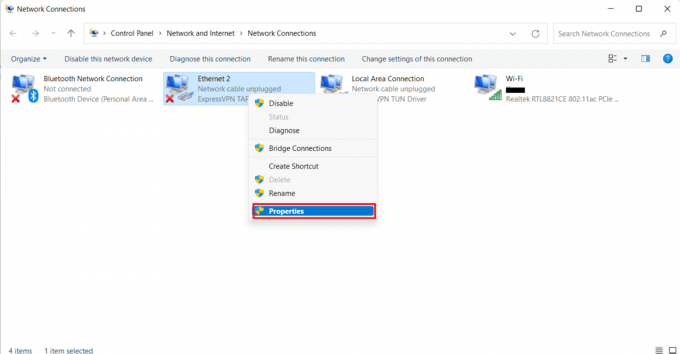
5. ახლა, ში ქსელი ჩანართი, დააწკაპუნეთ ინტერნეტ პროტოკოლის ვერსია 4 (TCP/IPv4)და აირჩიეთ Თვისებები.
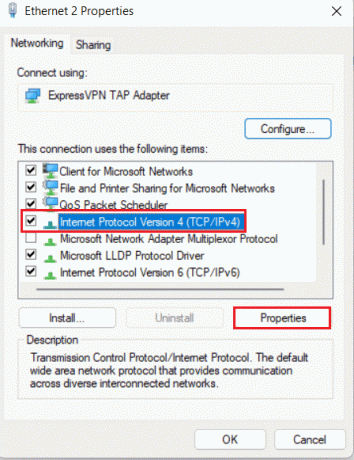
6. ახლა დარწმუნდით, რომ აირჩიეთ მიიღეთ IP მისამართი ავტომატურად და მიიღეთ DNS სერვერის მისამართი ავტომატურად.
7. ახლა, დაუბრუნდით მთავარ გვერდზე ქსელი და ინტერნეტ ცენტრი და დააწკაპუნეთ გაფართოებული გაზიარების პარამეტრების შეცვლა.
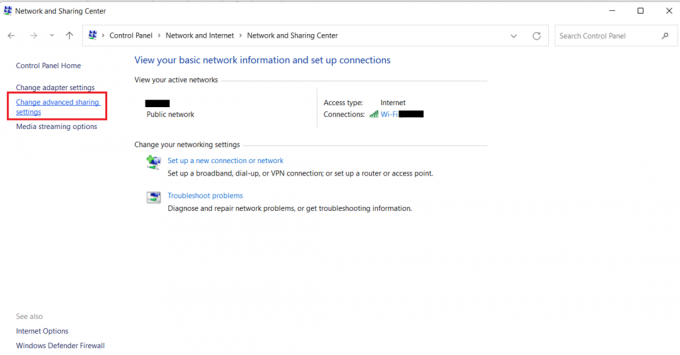
8. შემდეგი, ქვეშ პირადი განყოფილება, ჩართეთ ქსელის აღმოჩენა ვარიანტი არის ჩართული.
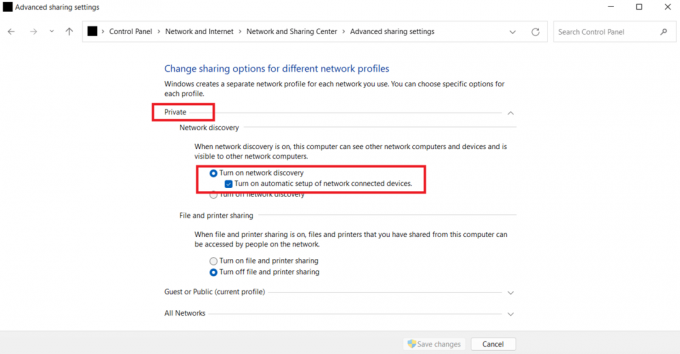
9. თუ არა, ჩართეთ და დააწკაპუნეთ Ცვლილებების შენახვა ბოლოში.
ასევე წაიკითხეთ:შეასწორეთ WSUS ადმინისტრაციული კონსოლი, რომელიც ვერ აკავშირებს WSUS სერვერს დისტანციური API-ით
მეთოდი 3: ჩართეთ SMB ფუნქციები
შემდეგი მეთოდი, რათა გამოასწოროთ ქსელის დისკი, რომელიც არ გამოჩნდება, არის SMB ფუნქციების ჩართვა თქვენს Windows 10 კომპიუტერზე.
1. დააჭირეთ Windows გასაღები, ტიპი Მართვის პანელი, შემდეგ დააწკაპუნეთ გახსენით.

2. გაშვება პროგრამები და ფუნქციები დან Მართვის პანელი თქვენი კომპიუტერის.
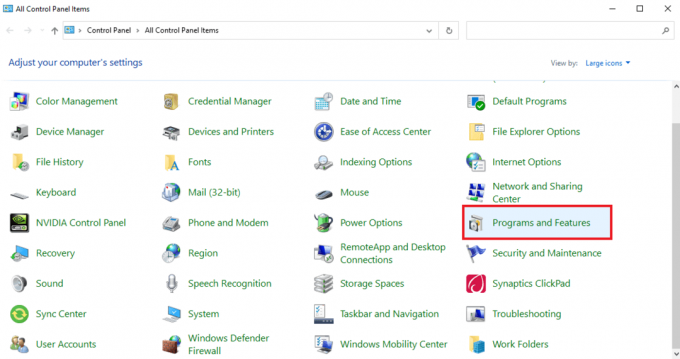
3. დააწკაპუნეთ ჩართეთ ან გამორთეთ Windows ფუნქციები ვარიანტი გვერდითი პანელიდან.
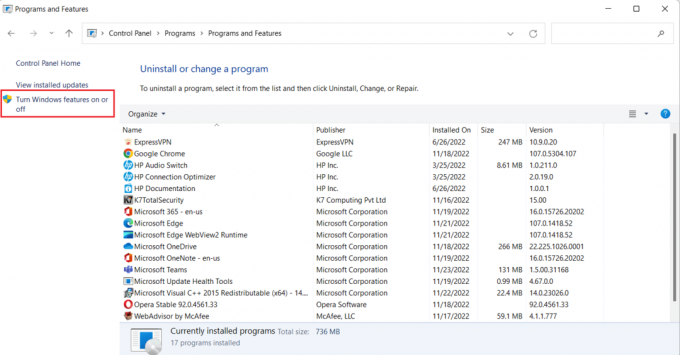
4. ახლა აირჩიეთ SMB 1.0/CIFS ფაილების გაზიარების მხარდაჭერა ვარიანტი და დააწკაპუნეთ კარგი.
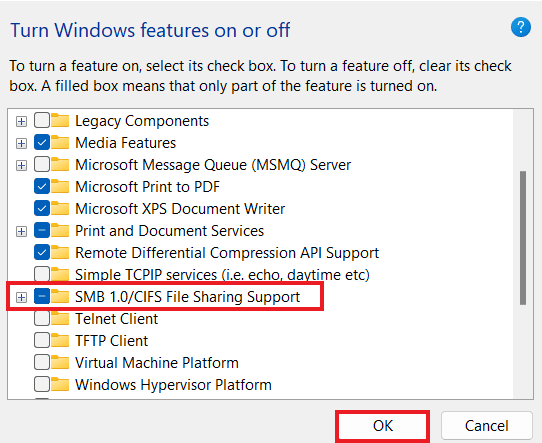
5. იმის უზრუნველსაყოფად, რომ ცვლილებები იქნა გამოყენებული, რესტარტი შენი კომპიუტერი.
მეთოდი 4: ჩართეთ დამალული ელემენტები
თქვენ ასევე შეგიძლიათ სცადოთ ჩართოთ ფარული ელემენტები თქვენს კომპიუტერში, თუ თქვენი ფაილები და საქაღალდეები დამალულია NAS დისკებზე. თუ ასეა, თქვენი ქსელი შეიძლება არ აჩვენებს მათ ყველა. აქედან გამომდინარე, NAS დისკის გასასუფთავებლად, რომელიც არ ჩანს ქსელურ კავშირში და ხილული გახადოს რუკირებული დისკი, ჩართეთ დამალული ელემენტები.
1. გაუშვით ფაილების მკვლევარი აპლიკაცია თქვენს კომპიუტერზე დაჭერით Windows + E კლავიშები ერთად.
2. ახლა დააწკაპუნეთ ხედი ჩანართი ზედა.
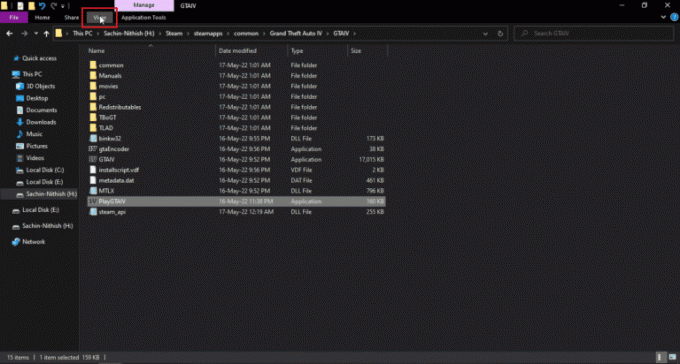
3. შემდეგ, შეამოწმეთ ყუთი დამალული ნივთები.
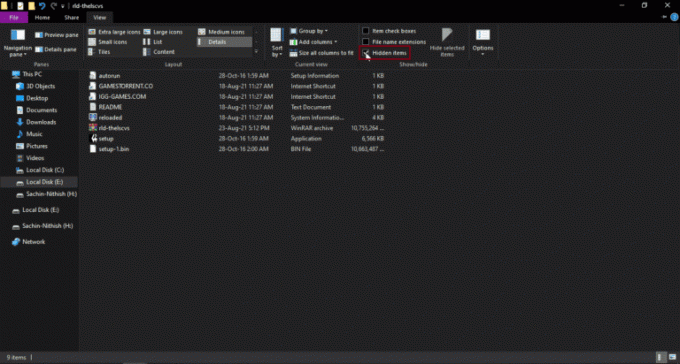
ასევე წაიკითხეთ:Windows-ის გამოსწორება ვერ შეძლო ამ ქსელის პროქსის პარამეტრების ავტომატურად აღმოჩენა
მეთოდი 5: გამოიყენეთ მესამე მხარის პროგრამული უზრუნველყოფა
ბოლო მეთოდი, რომელიც საიმედოა და დაგეხმარებათ შეასწოროთ Windows 10 შედგენილი დისკები, რომლებიც არ არის ნაჩვენები პროგრამებში, მოიცავს მესამე მხარის პროგრამული უზრუნველყოფის გამოყენებას. თუ ზემოთ ნახსენები არცერთი მეთოდი არ დაგვეხმარება, შეგიძლიათ სცადოთ მყარ დისკზე არსებული ყველა მონაცემის ფორმატირება. მესამე მხარის პროგრამული უზრუნველყოფა ან აპლიკაცია დაგეხმარებათ ყველა დაკარგული მონაცემების აღდგენაში ზედმეტი ძალისხმევის გარეშე. ამისათვის შეგიძლიათ ჩვენი მეგზურის დახმარება 9 საუკეთესო უფასო მონაცემთა აღდგენის პროგრამა (2022).
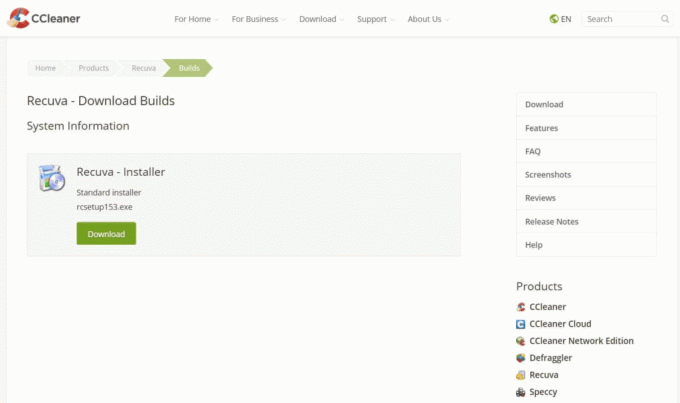
ხშირად დასმული კითხვები (FAQ)
Q1. რატომ არ ჩანს რუკირებული დისკების უმეტესობა ყველა საქაღალდეში?
პასუხი მთავარი მიზეზი, რის გამოც რუკირებული დისკები არ ჩანს ყველა საქაღალდეში, არის ის, რომ ყველა საქაღალდე იმალება მასში NAS და სხვა მოწყობილობები.
Q2. რატომ არ ჩანს ქსელური დისკი ჩემს Windows 10-ში?
პასუხი თუ ქსელის დისკი არ ჩანს თქვენს Windows კომპიუტერზე, ეს შეიძლება გამოწვეული იყოს საქაღალდეებით, რომლებიც დამალულია NAS.
Q3. რატომ არ უკავშირდება ქსელის დისკები?
პასუხი ქსელის დისკებთან დაკავშირების პრობლემები წარმოიქმნება იმის გამო მომხმარებლის ანგარიშის კონტროლი (UAC) რაც ხელს უშლის დისკის გამოჩენას მოწყობილობის მავნე პროგრამებისგან დაცვის მიზნით.
Q4. როგორ აღვადგინო ქსელის კავშირი?
პასუხი თქვენ შეგიძლიათ მარტივად აღადგინოთ ქსელის კავშირი სხვადასხვა გზით. შეგიძლიათ დაიწყოთ ფიზიკური დაბრკოლებების გაწმენდა და მერე ინტერნეტ როუტერის გადატვირთვა. თქვენ ასევე შეგიძლიათ სცადოთ Windows-ის განახლება და ოპტიმიზაცია The DHCP პარამეტრები.
Q5. როგორ გავასწორო რუკირებული დისკი?
პასუხი თქვენ შეგიძლიათ დააფიქსიროთ შედგენილი დისკი განვითარებადი და ორი სკრიპტის გაშვება მეშვეობით StartUp საქაღალდე. თუ გჭირდებათ აქტიური დირექტორია დომენის წვდომა, შეგიძლიათ ხელახლა დააკონფიგურიროთ ჯგუფის პოლიტიკის პარამეტრები.
რეკომენდებულია:
- შეასწორეთ Skype არ რეკავს შემომავალ ზარებზე
- შეასწორეთ Google Chrome დისკის სრული ჩამოტვირთვის შეცდომა
- შეასწორეთ სისტემის სერვისის გამონაკლისი Windows 10 ან 11-ზე
- შეასწორეთ კომპიუტერის ჩარჩენა Lets Connect You To Network-ზე
ჩვენ ვიმედოვნებთ, რომ ჩვენი სახელმძღვანელო, თუ როგორ უნდა გამოსწორდეს Windows 10-ის რუკირებული დისკები არ ჩანს პროგრამებში დაგეხმარეთ ამ პრობლემის მიზეზებისა და მისი გადაჭრის სხვადასხვა გზებში. ჩვენ შევეცადეთ დაგვეფარებინა ყველა შესაძლო გადაწყვეტა შედგენილი დისკის პრობლემის შესახებ დოკუმენტში. თუ თქვენ გაქვთ სხვა შეკითხვები მხედველობაში ან გსურთ წინადადებების მიცემა, გთხოვთ, დააგდოთ ისინი კომენტარების განყოფილებაში ქვემოთ.
ელონი არის ტექნიკური მწერალი TechCult-ში. ის დაახლოებით 6 წელია წერს სახელმძღვანელოებს და აშუქებს ბევრ თემას. მას უყვარს Windows, Android-თან დაკავშირებული თემების გაშუქება და უახლესი ხრიკები და რჩევები.